Рассмотрение простого, быстрого и функционального дистрибутива Linux Lite 2.4, в материале мы затронем его основные особенности, установим Linux Lite, а также русифицируем его и узнаем, что нового появилось в версии 2.4.
И для начала хотелось бы сказать, что Linux Lite это достаточно хороший дистрибутив, который подойдет начинающим пользователям операционной системы Linux, в него включено все необходимое программное обеспечение, для того чтобы после установки сразу начать пользоваться ОС без дополнительных манипуляций (в нашем случае исключение составляет только локализация). Помимо этого он, по сравнению со многими дистрибутивами, в том числе и очень популярными, быстрый и не требовательный к ресурсам компьютера (об этом мы поговорим чуть ниже), поэтому он отлично будет работать даже на старых и маломощных компьютерах, например по сравнению с дистрибутивом Linux Deepin, он просто летает и это его главное достоинство. Исходя из этого, если Вы заинтересованы в быстрой и бесплатной операционной системе с интуитивно понятным интерфейсом, то Linux Lite будет не плохим выбором, но если Вас смущает необходимость локализации (на самом деле это делается очень просто) и не высокая популярность данного дистрибутива, например, по сравнению с дистрибутивом Linux Mint, который очень популярен (честно говоря, заслуженно), то можете посмотреть материал «Какой дистрибутив Linux выбрать новичку?», где мы подробно рассматривали дистрибутивы Linux, которые подойдут начинающих пользователям.
Установка Wine в Linux Mint и запуск Windows-приложения
А сейчас давайте перейдем непосредственно к теме нашей статьи и начнем мы с небольшой теории про Linux Lite для того чтобы понять что же это за дистрибутив.
Обзор дистрибутива Linux Lite

Linux Lite – это бесплатный дистрибутив операционной системы Linux. Он основан на другом очень надежном и стабильном дистрибутиве Linux Ubuntu. По версии авторитетного сайта DistroWatch.com Linux Lite стабильно входит в 20 самых популярных дистрибутивов Linux.
Linux Lite характеризуется всего тремя словами «Простой, быстрый, бесплатный» что и лежит в основе развития данного дистрибутива.
В качестве графической оболочки выступает Xfce, что во многом способствует быстроте работы Linux Lite.
Дистрибутив поддерживает архитектуру процессора i386 и x86_64.
Linux Lite является многоязычным дистрибутивом, но для его локализации необходимы дополнительные действия, так как по умолчанию он устанавливается с английским языком, хотя чуть ниже мы увидим, что практически весь процесс установки можно выполнять на русском языке.
Системные требования Linux Lite
- Процессор с частотой 700 МГц (рекомендуется 1,5 ГГц и выше);
- ОЗУ объемом 512 Мб (рекомендуется 1024 Мб);
- Видеоадаптер VGA с разрешением 1024×768;
- Жесткий диск размером 10 гигабайт (это с учетом дополнительного места под личные файлы и программы, а для работы системы достаточно будет и 5.6 гигабайт).
Что нового в версии Linux Lite 2.4?
Актуальной на данный момент версией является Linux Lite 2.4 с кодовым названием «Beryl» она вышла 31 марта 2015 года. В итоге после установке и локализации у меня было:
Программы из Windows на Linux. Wine для начинающих
- Версия ядра 3.13.0-24;
- LibreOffice 4.4.2.2;
- Firefox 36.0.1;
- Thunderbird 31.6.0;
- GIMP 2.8.14;
- Новое Меню Lite, Lite System и Lite Software;
- Новый Install Updates;
- Новые обои;
- Исправлены многие ошибки обнаруженные в предыдущей версии;
- А также много других исправлений и улучшений.
Где скачать Linux Lite 2.4?
Скачать последнюю версию можно на странице загрузки, где мы выбираем 32 или 64 битную систему и наиболее подходящий для нас способ загрузки образа, я например, скачиваю 32 битную систему через торрент и для этого нажимаю соответствующую ссылку www.linuxliteos.com/torrent/linux-lite-2.4-32bit.iso.torrent (recommended)
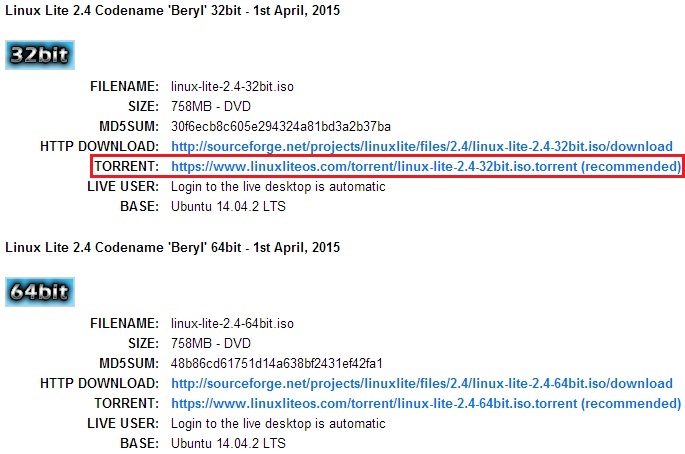
В итоге у меня загружается торрент файл, я открываю его через любой торрент-клиент, после чего загрузится файл образ linux-lite-2.4-32bit.iso размером всего 758 мегабайт именно с него мы и будем устанавливать наш дистрибутив Linux Lite 2.4.
Установка Linux Lite 2.4
И так начинаем установку.
Примечание! Лучше всего чтобы во время установки и после нее был подключен Интернет, это необходимо для скачивания обновлений.
Шаг 1
Выбираем «Start Linux Lite»
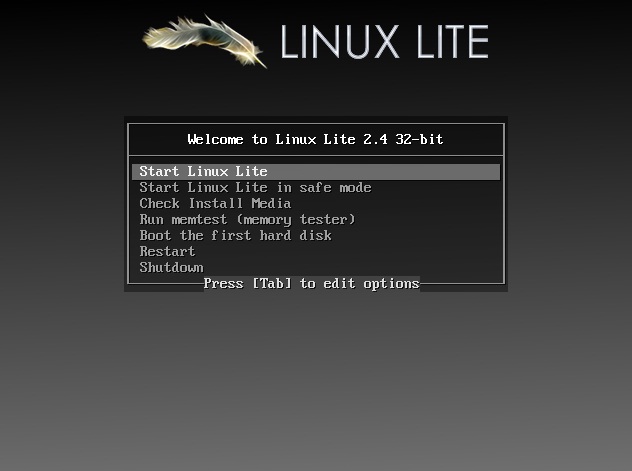
Шаг 2
После чего у нас запустится Live версия дистрибутива, Вы, конечно же, можете для начала протестировать ее, но для установки на жесткий диск компьютера необходимо нажать «Install Linux Lite»
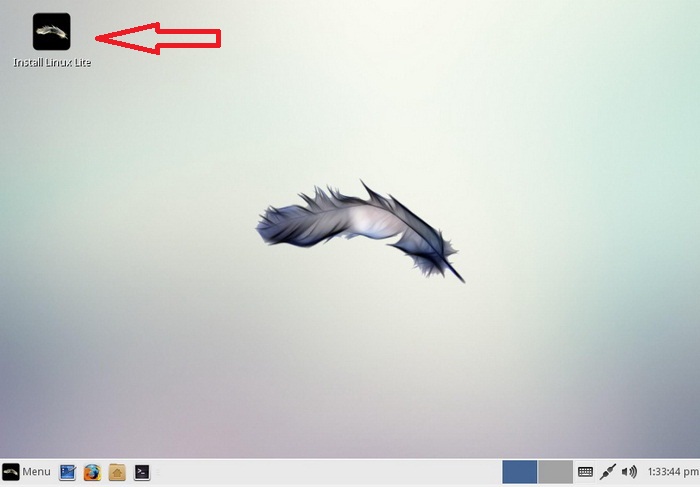
Шаг 3
Дальше установка будет напоминать процесс установки Ubuntu, и на этом шаге мы выбираем язык программы установки и жмем «Продолжить»
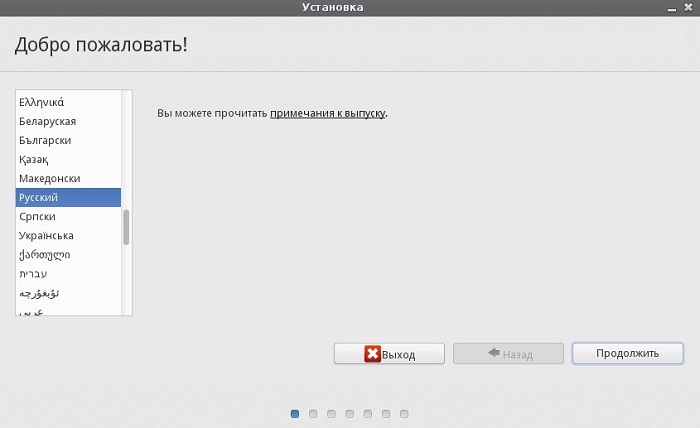
Шаг 4
Затем программа установки проверит выполнение обязательных требований, мы ставим галочку «Скачать обновления при установке» и жмем «Продолжить»
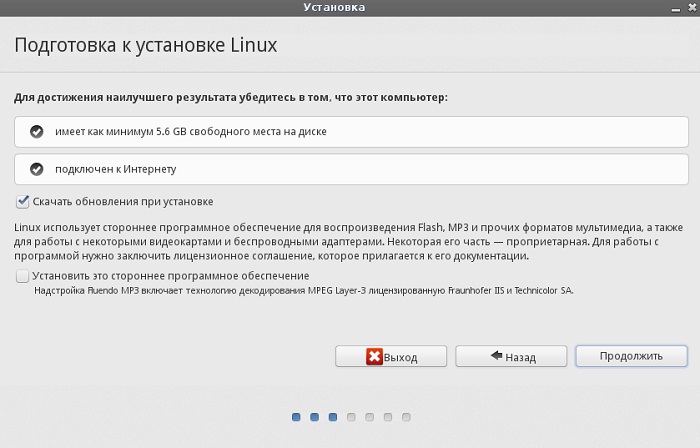
Шаг 5
Далее выбираем тип установки, я выбираю первый пункт, так как диск у меня и так пустой, жму «Установить сейчас»
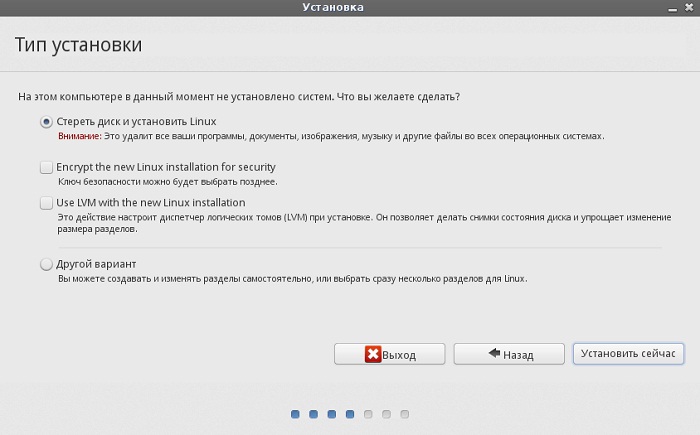
Соглашаюсь с внесением изменений, жму «Продолжить»

Шаг 6
Выбираем свое местоположение и жмем «Продолжить»
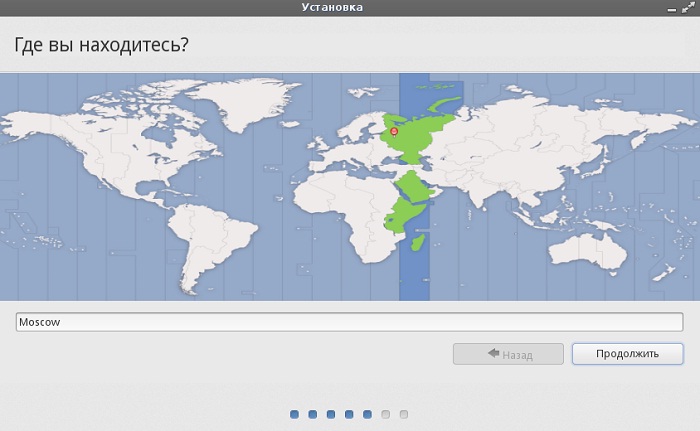
Шаг 7
Затем задаем раскладку клавиатуры и жмем «Продолжить»
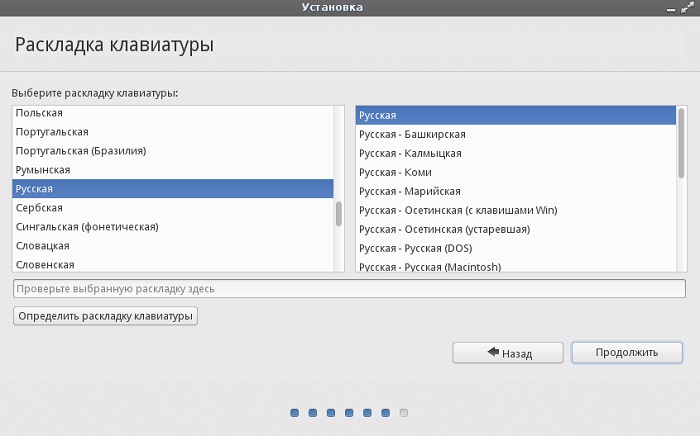
Шаг 8
Создаем пользователя и задаем имя компьютера, жмем «Продолжить»

Вот и началась установка системы
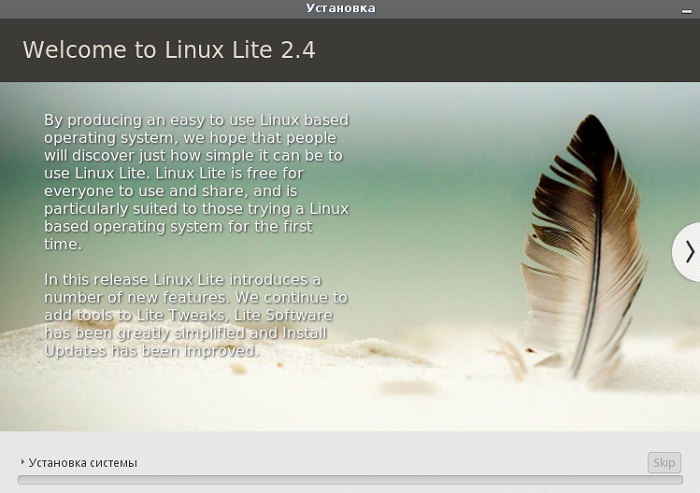
Завершится она тогда, когда появится следующее сообщение (буквально минуты через 3), мы жмем «Перезагрузить»

После перезагрузки запустится наша система, где страницу приветствия можете закрыть, и если Вы хотите, чтобы она не появилась при следующей перезагрузке, то снимите галочку «Show this dialog on startup»
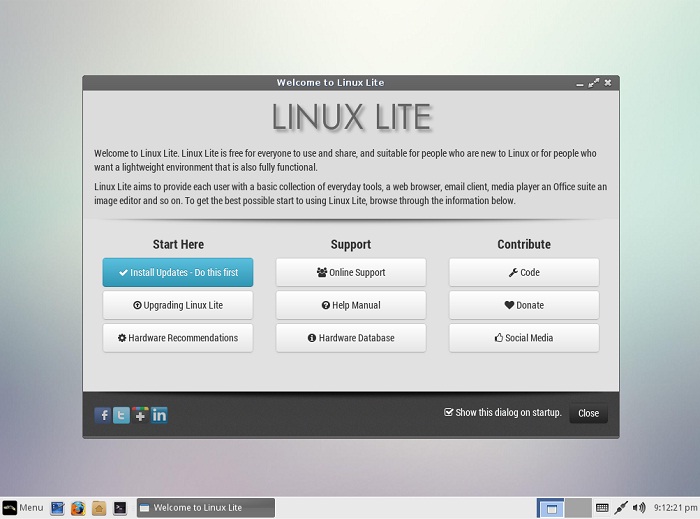
Локализация Linux Lite 2.4
Нам осталось только локализовать нашу систему, т.е. русифицировать ее, это делается очень просто, для начала запускаем из меню языковые настройки Menu->Settings->Language Support

Затем появится окно с сообщением о том, что необходимо загрузить обновления, мы жмем «Update»

В итоге у нас загрузятся необходимые языковые обновления, и теперь их осталось установить, для этого жмем «Install»

Вводим пароль (мы его придумали во время установки), жмем «Authenticate»
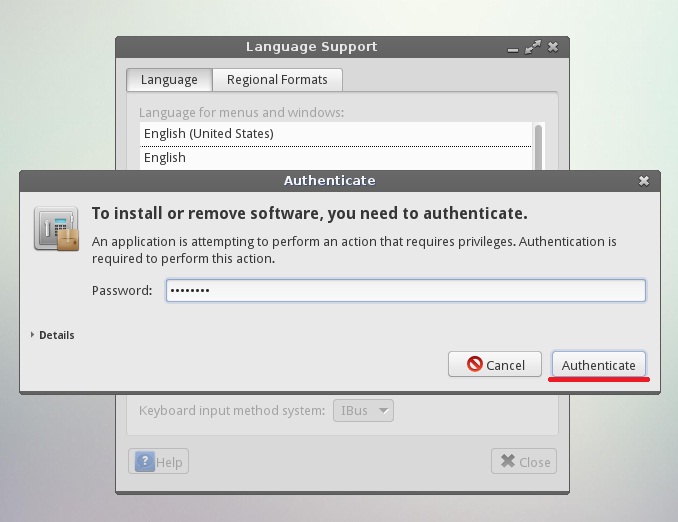
Далее осталось выбрать Русский язык в качестве основного, для этого мышкой перетаскиваем пункт «русский» на самый вверх и жмем «Apply System-Wide» (после этого необходимо еще раз ввести пароль)

Затем переходим на вкладку «Regional Formats», выбираем «русский» и также жмем «Apply System-Wide»
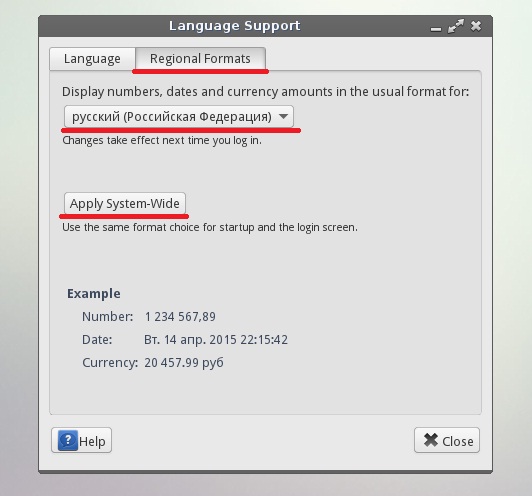
Вот и все, для того чтобы увидеть все изменения необходимо перезагрузится или сделать выход из системы и войти заново.
Скриншоты Linux Lite 2.4
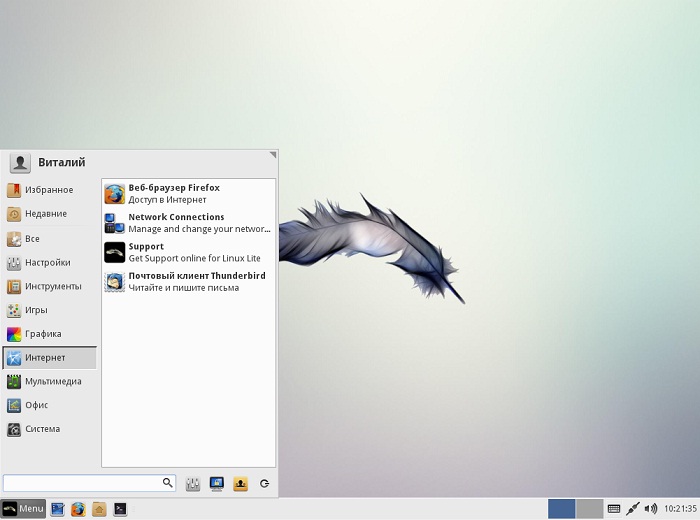
Настройки системы
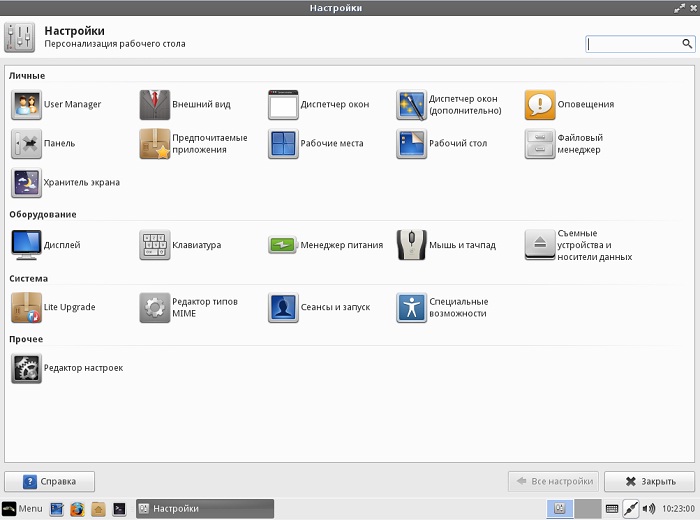
Файловый менеджер
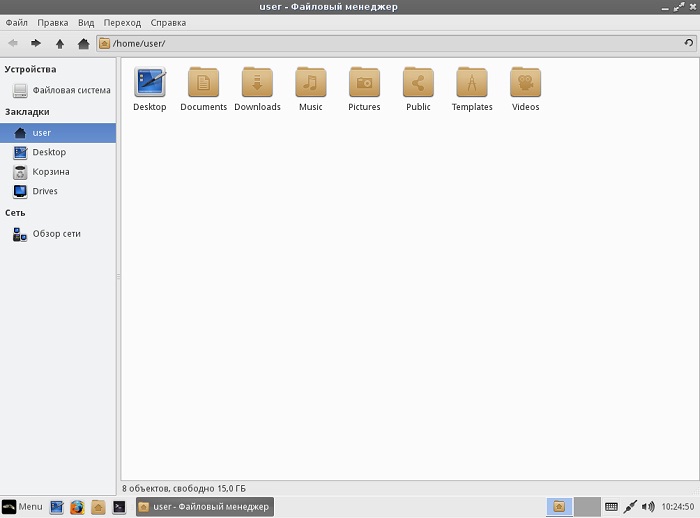
На этом все, надеюсь, что данный материал был Вам полезен, пока!
По материалам сайта http://info-comp.ru/drugieopersistemi/452-install-linux-lite-24.html
Источник: www.gamesdraw.ru
Видео: Linux Lite Установка дополнительных программ

Представляем вашему вниманию Видео: Linux Lite Установка дополнительных программ с канала Aleksei Romanov. Приятного просмотра!
Linux Lite Установка одним махом дополнительных программ
Мои ссылки / My links
Мой блог/ My Blog
Вас могут заинтересовать другие материалы:
Warning: call_user_func_array() expects parameter 1 to be a valid callback, function ‘actions_post_nav’ not found or invalid function name in /var/www/ch8648adac/www/linuxgid.ru/wp-includes/class-wp-hook.php on line 288
Источник: linuxgid.ru
Установка Linux Lite (+ мини обзор): еще одна легкая бесплатная ОС для слабого старого компьютера
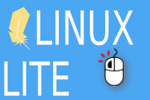
Сегодня на повестке дня Linux Lite — один из дистрибутивов на базе Ubuntu LTS, со средой Xfce (если кто не знает — это среда, которая не сильно нагружает ЦП, благодаря чему отлично работает даже на «слабых» устройствах).
К тому же, не могу не отметить, что разработчики ОС старались сделать ее так, чтобы любой пользователь Windows (не знакомый с Linux) мог относительно «безболезненно» перейти на нее (тем паче, что совр. Windows 10/11 по требованиям сильно проигрывают Linux Lite, см. скрин ниже).
Наверное, и не удивительно, что Linux Lite входит в топ-10 дистрибутивов по версии популярного сайта www.distrowatch.com (он, правда, зарубежный, но все-таки. ).
Ладно, пора переходить к делу?!
Важно!
1) При установке любой операционной системы (и Linux Lite не исключение), как правило, приходится форматировать диск/раздел. Будьте аккуратны, и сделайте резервную копию данных (чтобы в случае чего — не потерять важные для вас документы).
2) В заметке речь идет о Linux Lite 6 версии (в др. версиях могут быть изменения!).
Установка Linux Lite 6
Ключевые особенности ОС
- релизы Linux Lite основаны на Debian и Ubuntu LTS;
- происхождение / разработчики: Новая Зеландия (тем не менее — рус. язык в ОС есть!);
- категория: можно рекомендовать начинающим пользователям для ПК и ноутбуков (также годится как резервная система, которую можно запустить с LiveCD-флешки);
- сист. требования посл. версии приведены на скрине ниже (8 ГБ на диске, 1 ГГц ЦП, 768 МБ ОЗУ, 1024 на 768 разрешение дисплея);
- среда раб. стола в Linux Lite — XFCE (легкая, быстрая);
- в комплекте идет необходимое ПО : Libre Office (Writer, Impress, Calc), Firefox или Chrome, Thunderbird, GIMP, VLC Media Player, Скриншотер, ПО для разбивки диска и пр. Скрины меню ПУСК с основным ПО — см. в нижней части статьи;
- в комплекте есть утилита Lite Software — с ее помощью можно быстро до-установить доп. ПО: Dropbox, Filezilla, Skype, Spotify, Steam, и многое другое;
- установка у Linux Lite стандартна , как у Ubuntu (ниже также приведен пошаговый пример). Кстати, вам потребуется флешка от 4 ГБ!
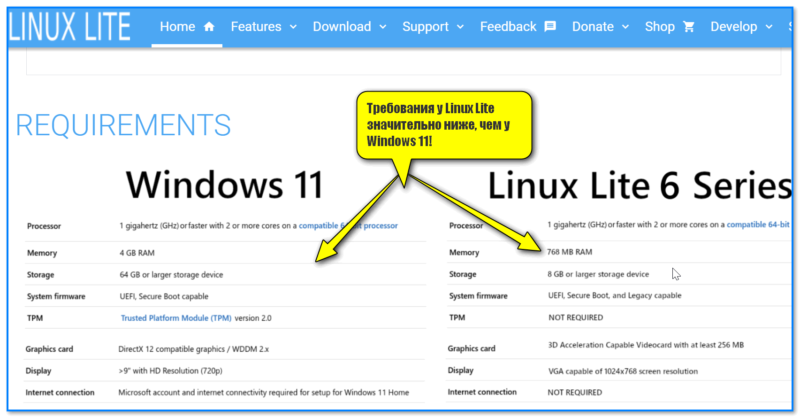
Требования у Linux Lite значительно ниже, чем у Windows 11!
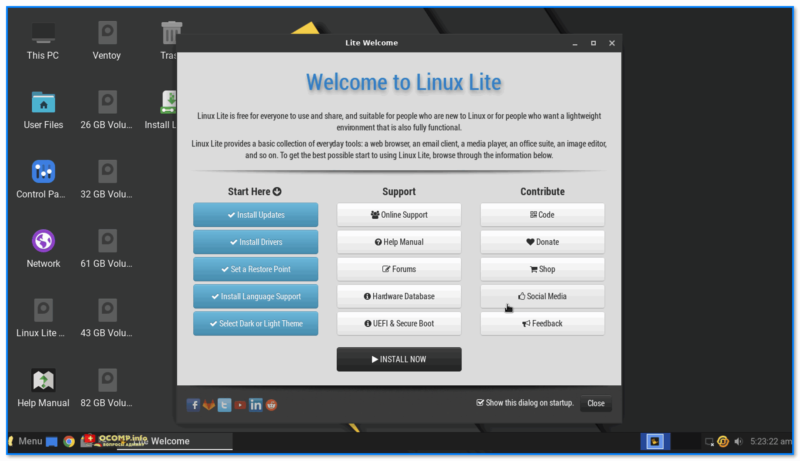
Добро пожаловать в Linux Lite!
Подготовка загрузочной флешки
лого с офиц. сайта Linux Lite
В общем-то все происходит стандартно (как и при установке др. ОС):
- сначала нужно загрузить файл ISO с офиц. сайта (ссылочка приведена чуть выше);
- далее следует найти USB-флешку на 4+ ГБ (лучше 8 ГБ). Предупреждаю, что в процессе записи ISO — все данные на этой флешке будут удалены! Заранее все скопируйте с нее!
- затем подключаем эту флешку к USB-порту; проверяем, чтобы ПК ее увидел (если не видит — см. это);
- последний штрих: ISO-образ записываем на флешку с помощью спец. программы (например, я использовал Ventoy, см. инструкцию и скрин ниже. Сгодятся также Rufus, Etcher. Другие не проверял. ).
В помощь!
Как создать загрузочную флешку с Linux (при работе в Windows). Cкрины настроек из бесплатных программ — https://ocomp.info/sozdanie-zagr-fleshek-s-linux.html
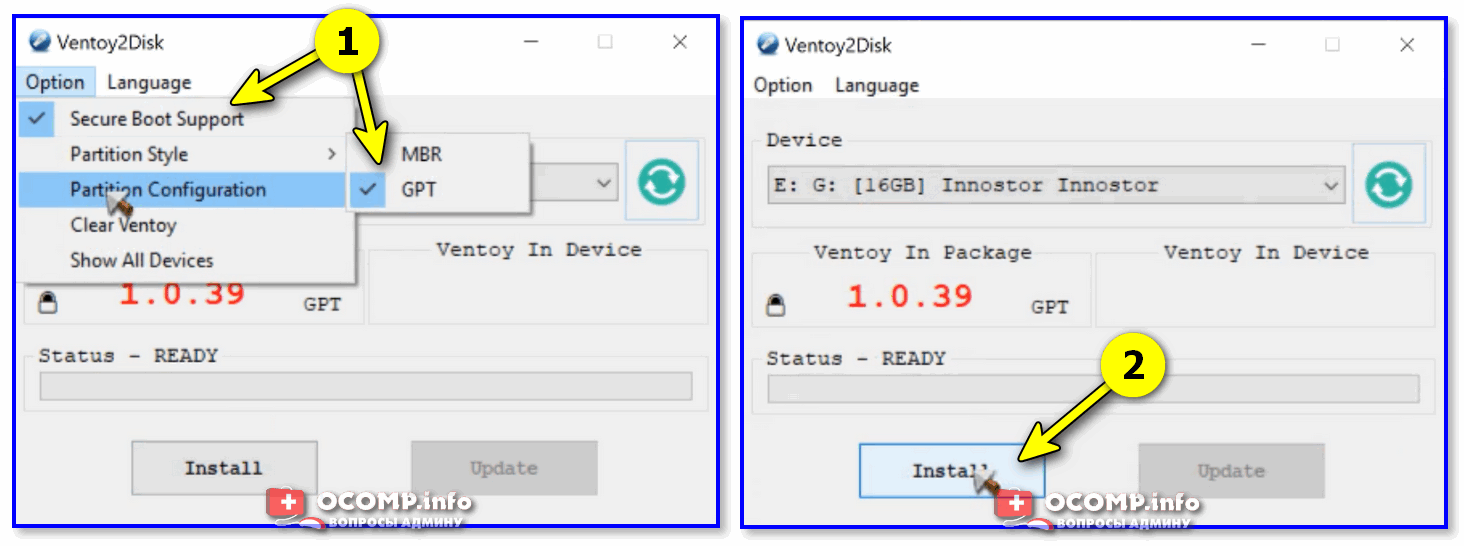
Ventoy — подготовка флешки (настройки)
Загрузка с флешки
Загрузка с подготовленной флешки с Linux Lite — тоже ничем не отличается от типового процесса. Кратко опишу:
-
до включения компьютера/ноутбука необходимо к USB-порту подкл. флешку!
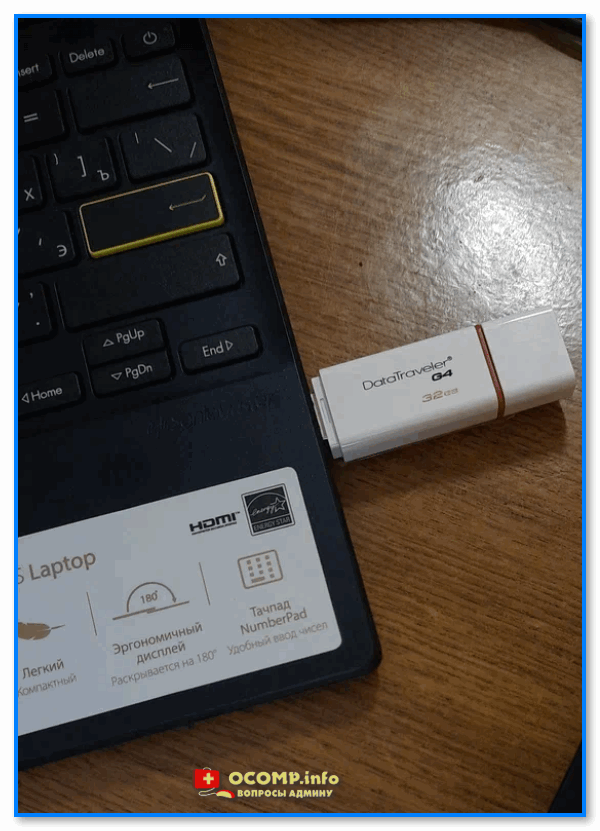
Подкл. флешку к USB порту
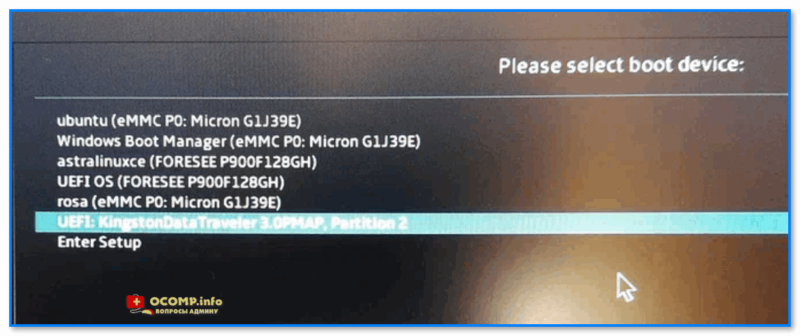
Выбираем ее в загрузочному меню
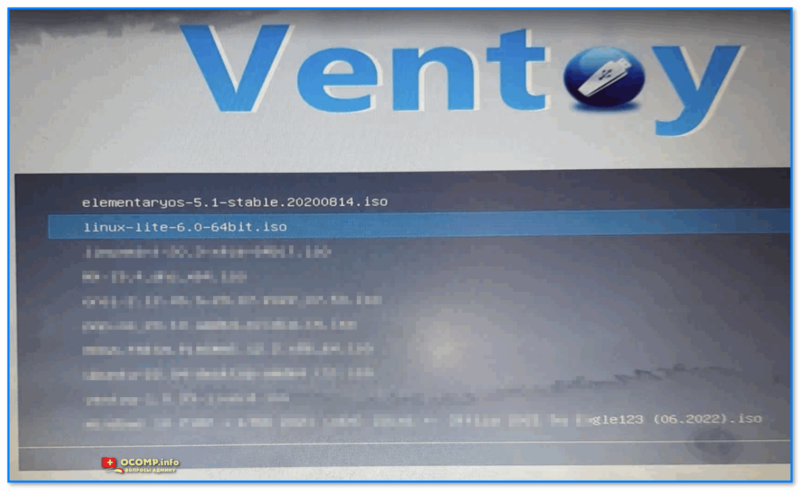
Меню Ventoy — выбираем ОС Linux Lite
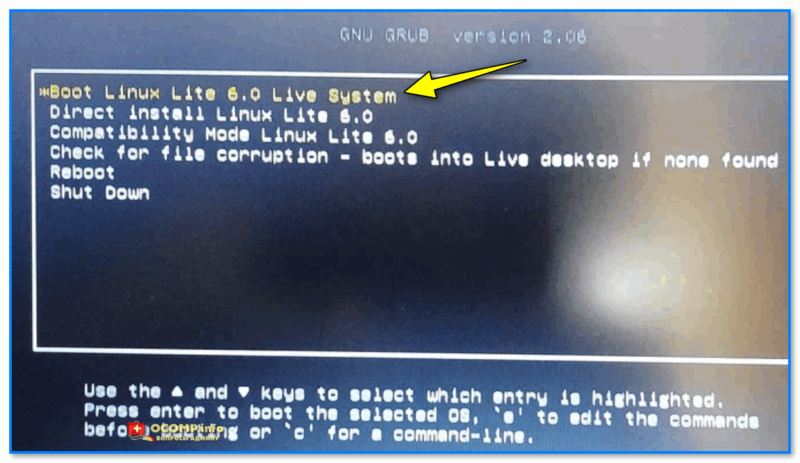
Boot Linux Lite
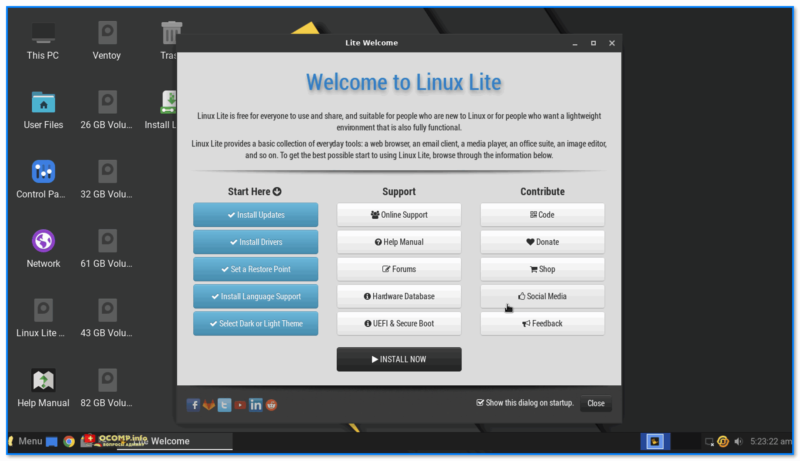
Добро пожаловать в Linux Lite! Нажмите кнопку «Install Now»
Процесс установки: ввод основных настроек
1) Если установка Linux Lite была успешно запущена/начата (см. предыдущий шаг) — то первое, что вы увидите — это будет окно выбора языка. Рекомендую из списка выбрать русский и нажать «Продолжить» .
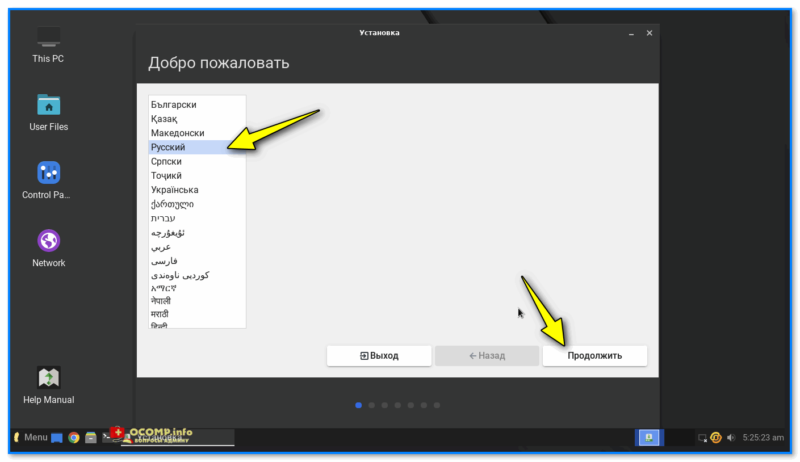
Linux Lite — начало установки — добро пожаловать
2) Далее потребуется задать раскладку клавиатуры: как правило установщик делает это правильно автоматически, поэтому можно сразу же кликнуть по «Продолжить» .
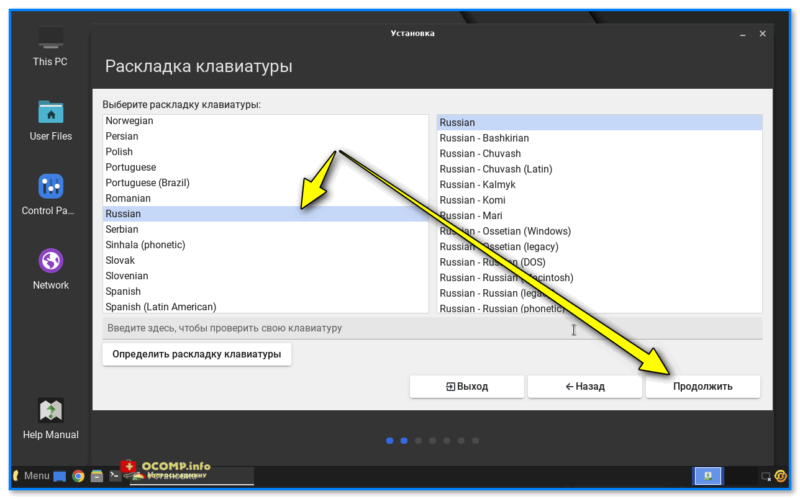
Раскладка клавиатуры (Linux Lite)
3) Рекомендую согласиться на установку стороннего ПО для обеспечения корректной работы графики, Wi-Fi и пр. оборудования.
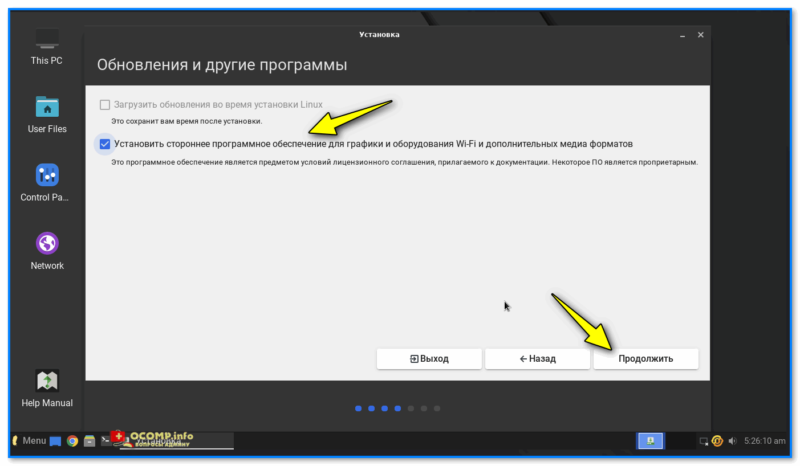
Установить стороннее ПО для графики, оборудования Wi-Fi (Linux Lite)
4) Если у вас подкл. неск. флешек/дисков к ПК — может появиться доп. окно с предложением размонтировать эти устройства (т.е. откл. их). На всякий случай я бы отказался от предложения. ( прим. : на установку системы этот шаг никак не влияет и появл. он далеко не всегда).
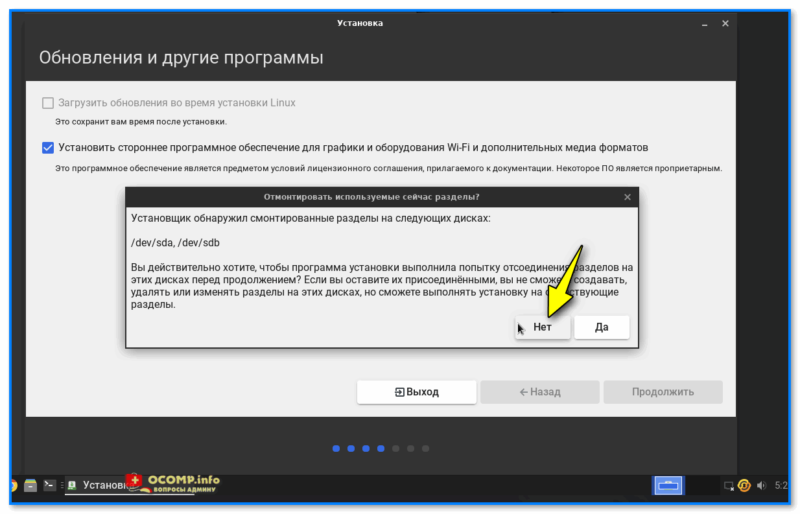
Не размонтировать — Linux Lite
5) Этот шаг один из самых важных: нужно указать диск и разделы под установку ОС. Есть три варианта:
- установить Linux рядом с др. ОС (если у вас на диске уже есть Windows или др. версия Linux — установщик рядом с текущей системой автоматически установит Linux Lite. Наиболее простой вариант для начинающих);
- стереть диск и установить Linux (я выбрал именно этот вариант, т.к. у меня на компьютере 2 диска с разными ОС — один из них не жалко отформатировать. );
- другой вариант: при этом типе нужно будет вручную создать неск. разделов под ОС. О том, как это сделать — см. вот эту заметку, там я подробно описал процесс.
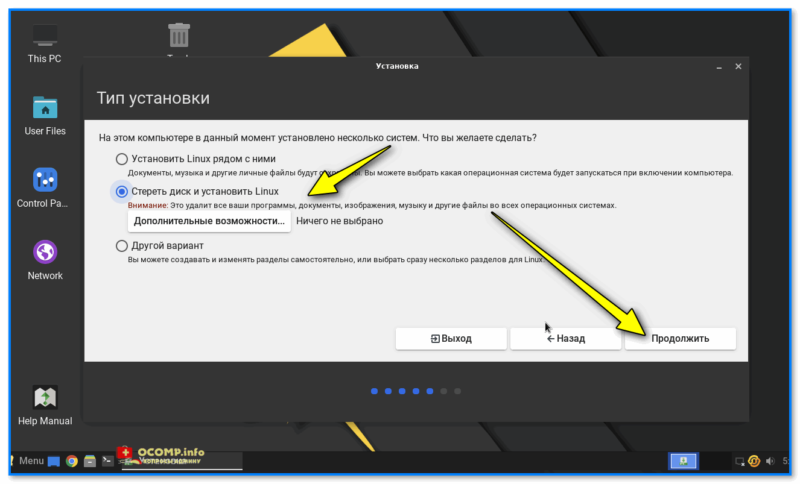
Стереть диск и установить Linux (Linux Lite)
6) Если вы выбрали такой же вариант как и я (стереть диск под Linux Lite) — то потребуется указать диск. Ориентируйтесь по названию диска и его размеру (остальные свойства в этом окне недоступны).
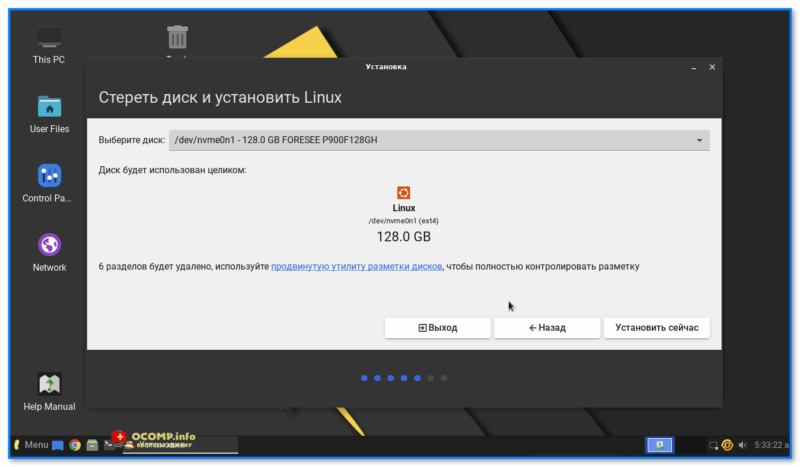
7) Затем нужно будет подтвердить изменения, которые будут внесены в разбивку диска.
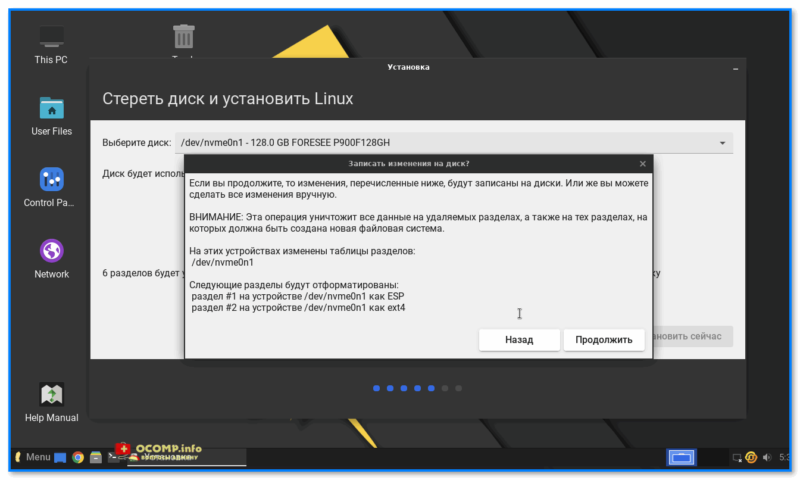
8) Ну и последний момент: задать часовой пояс / время, и нажать «Продолжить» .
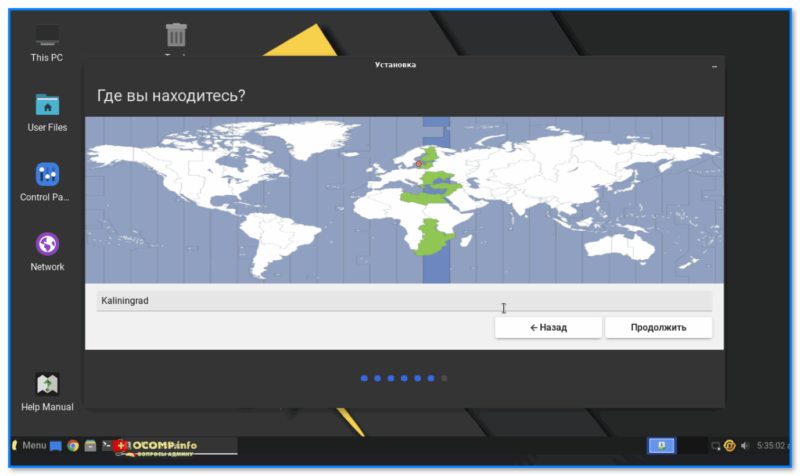
Выбор часового пояса — Linux Lite
9) Далее останется только дождаться завершения копирования (5-15 мин. в среднем).
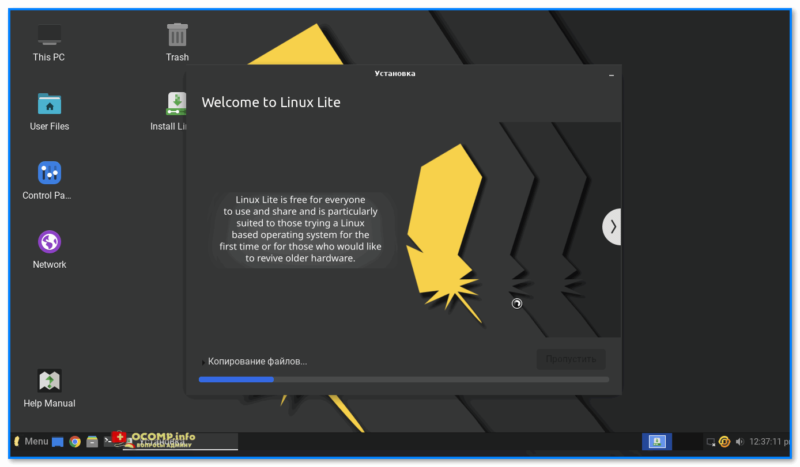
Дожидаемся завершения процесса копирования — Linux Lite
10) Когда все файлы будут скопированы — вы увидите окно с предложением перезагрузить компьютер. Соглашаемся!
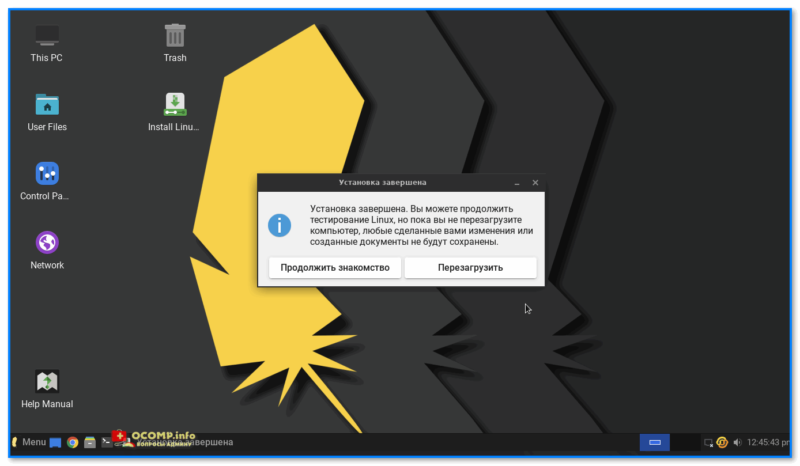
Копирование завершено — перезагрузить — Linux Lite
11) Всё, система установлена. Если все прошло успешно — вы увидите типовой рабочий стол (сильно напоминающий Windows).
Рабочий стол, панель управления и прочее
Пожалуй, сразу же после первой загрузки ОС Linux Lite — я бы порекомендовал открыть Control Panel (контрольную панель) и задать основные настройки системы (благо, что большинство вкладок на русском языке).
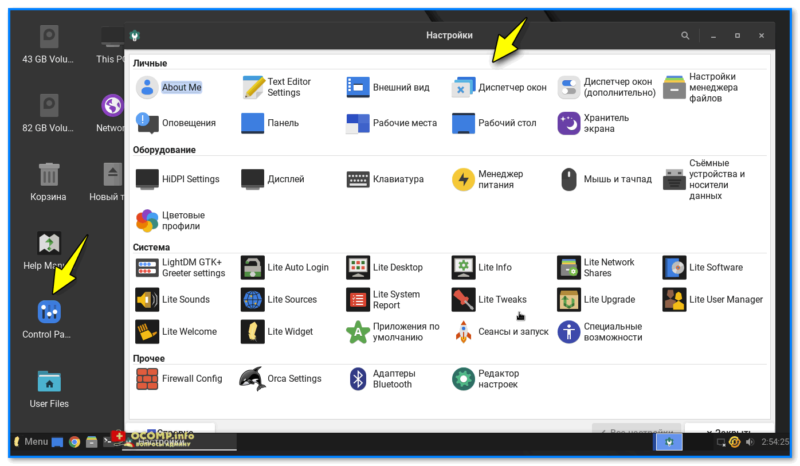
Контрольная панель — Linux Lite
Настроек тут много, и кажется, что они есть для всего!
Например, во вкладке «Рабочий стол» можно установить фоновую картинку, задать цвет заливки, значки, меню, и пр. Есть даже опции по настройке оформления, которых нет в Windows.
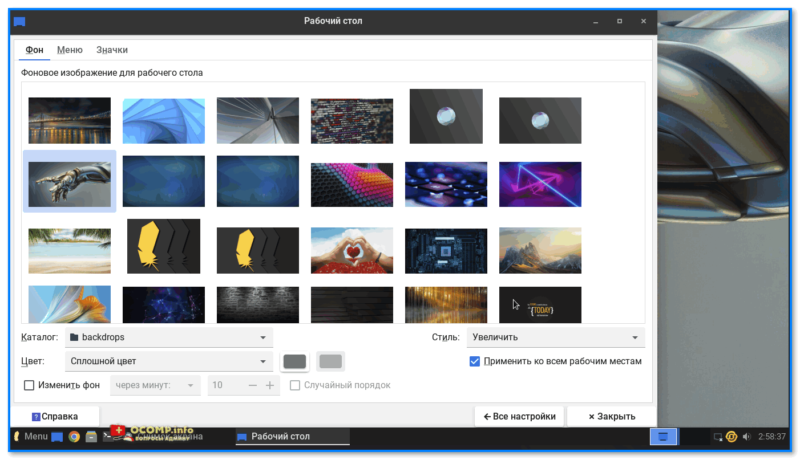
Выбираем фон для раб. стола — оформление ОС — Linux Lite
Довольно часто (особенно на ноутбуках) требуется изменить параметры электропитания — Linux Lite здесь тоже «не падает в грязь лицом»: можно детально настроить как будет вести себя компьютер при разном уровне заряда батареи, когда ему переходить в сон, что будет с дисплеем и т.д.
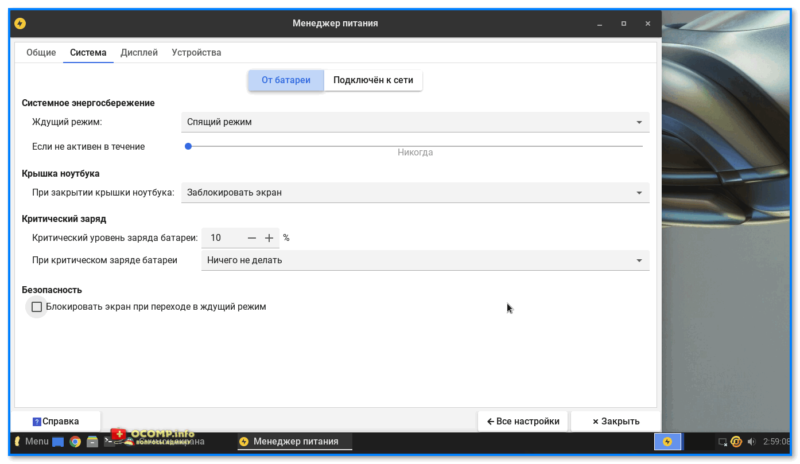
Менеджер питания — Linux Lite
Кстати, чтобы подкл. компьютер к Интернет — кликните в трее по значку сети (рядом с часами), укажите тип подключения, и задайте основные настройки. В общем-то, всё проходит автоматически, почти как в Windows.
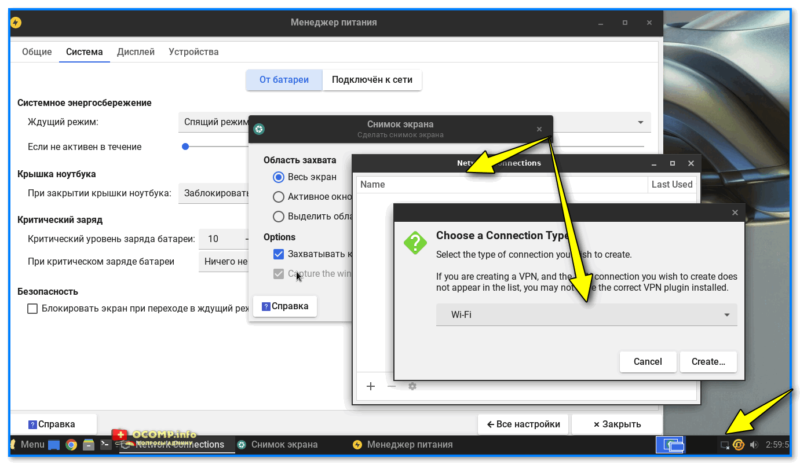
Настраиваем подкл. к сети — Linux Lite
Какие приложения и настройки можно найти в меню ПУСК (что предустановлено в системе).
- About Me — основные сведения о системе и компьютере;
- Спец. возможности;
- Мастер настройки сети;
- Настройка внешнего вида, оформление;
- Адаптеры Bluetooth;
- Цветовые профили;
- Приложения по умолчанию;
- Рабочий стол;
- Диски;
- Дисплей;
- Настройки менеджера файлов;
- Файрволл.
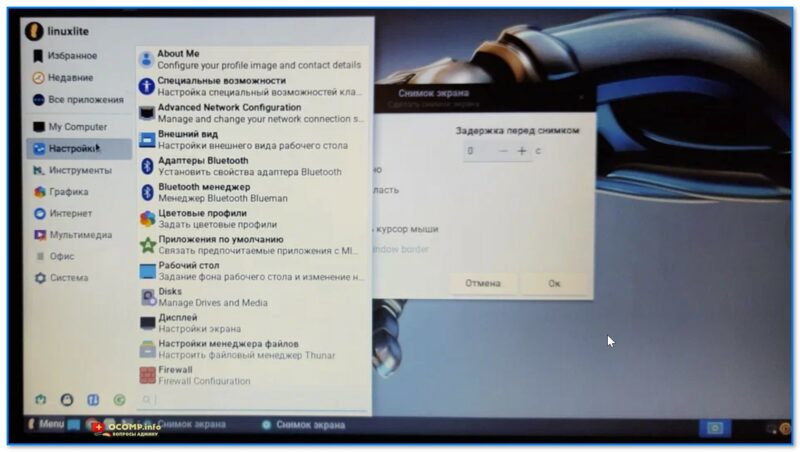
ПУСК — Настройки — Linux Lite
- Поиск приложений;
- Менеджер архивации;
- Бэкапы;
- Калькулятор;
- Поиск файлов;
- Шрифты;
- Снимок экрана (скриншотер);
- Текстовый редактор;
- Запись образа на USB-накопитель);
- Экранная клавиатура.
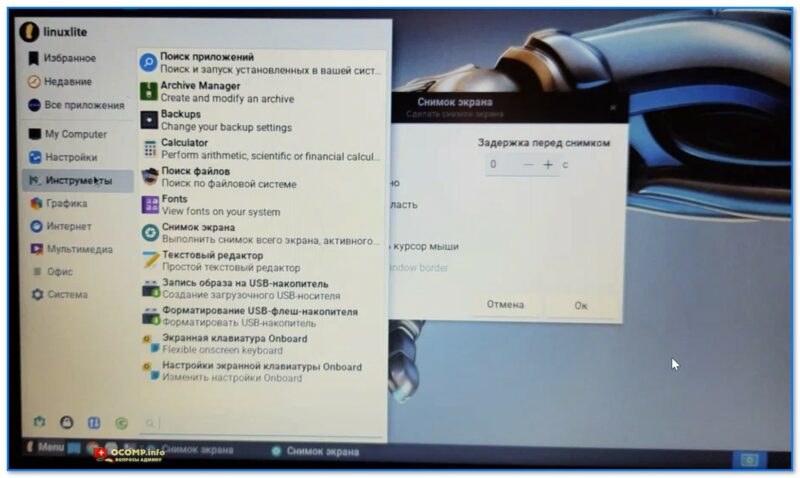
ПУСК — инструменты — Linux Lite
- Сканер документов;
- Редактор графики Gimp;
- Редактор Paint;
- Фото-менеджер.
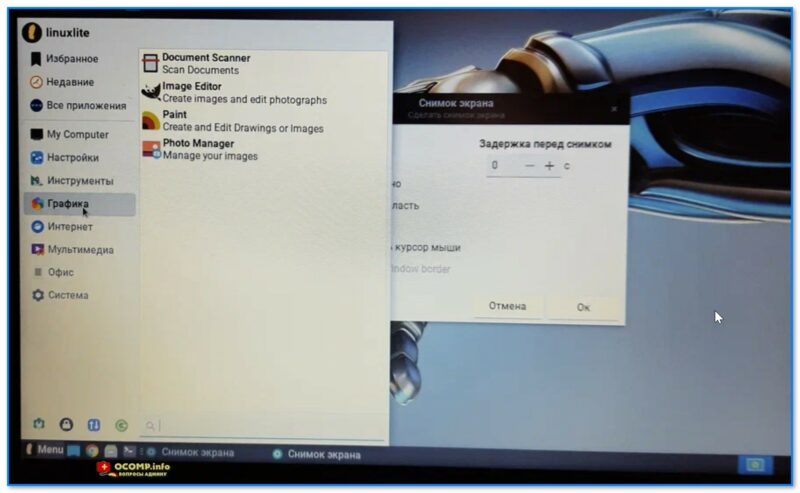
ПУСК — графика — Linux Lite
- Почтовый клиент;
- Настройка Интернет-соединения;
- поддержка Linux Lite;
- браузер Chrome.
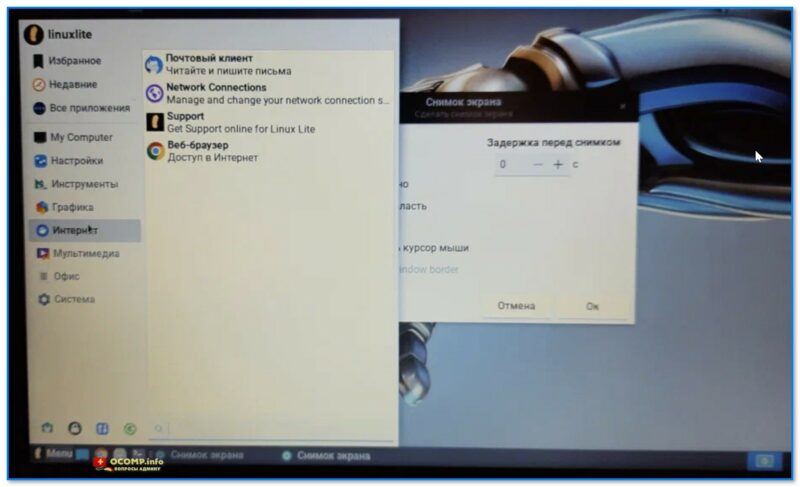
ПУСК — Интернет — Linux Lite
- CD/DVD рекордер;
- VLC медиапроигрыватель;
- Панель настройки звука, громкости.
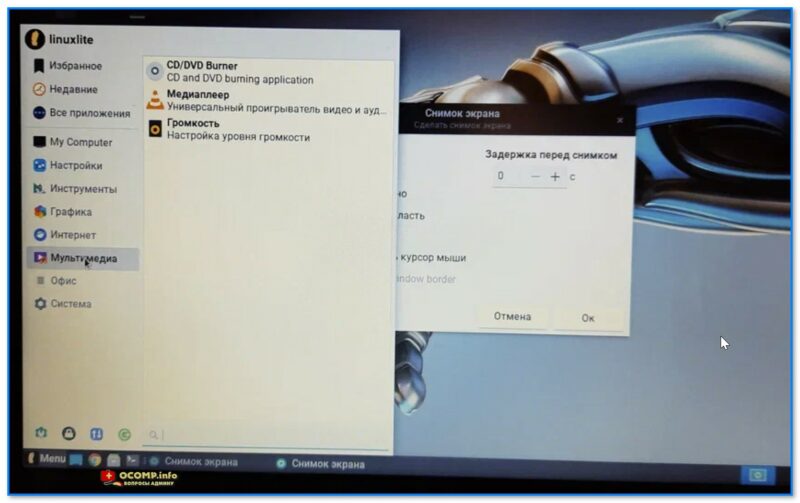
ПУСК — мультимедиа — Linux Lite
- Редактор баз данных (из пакета Libre Office);
- Редактор электронных таблиц (из пакета Libre Office);
- Редактор презентаций (из пакета Libre Office);
- Редактор текста (из пакета Libre Office);
- Просмотрщик PDF файлов.
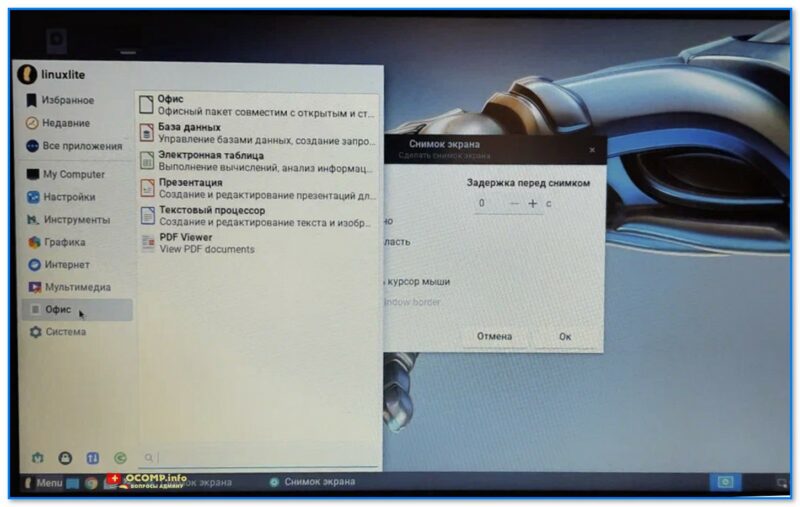
ПУСК — офис — Linux Lite
- Менеджер установки приложений;
- Менеджер работы с дисками;
- Настройка принтеров;
- Системная информация;
- Системные логи;
- Системный монитор;
- Программа для восстановления системы;
- Эмулятор терминала.
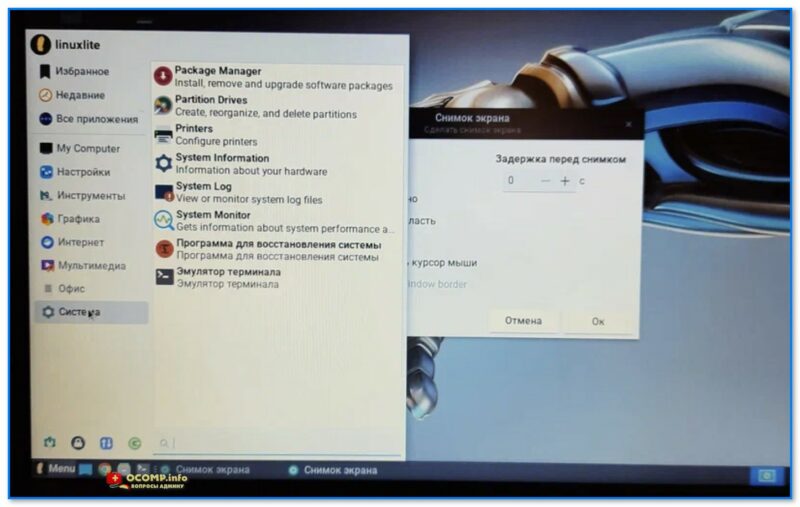
ПУСК — система — Linux Lite
Кстати, по умолчанию в Linux Lite включена и гибернация, и спящий со ждущим режимами, и др. опции, которые в Windows далеко не всегда активированы. Удобно!
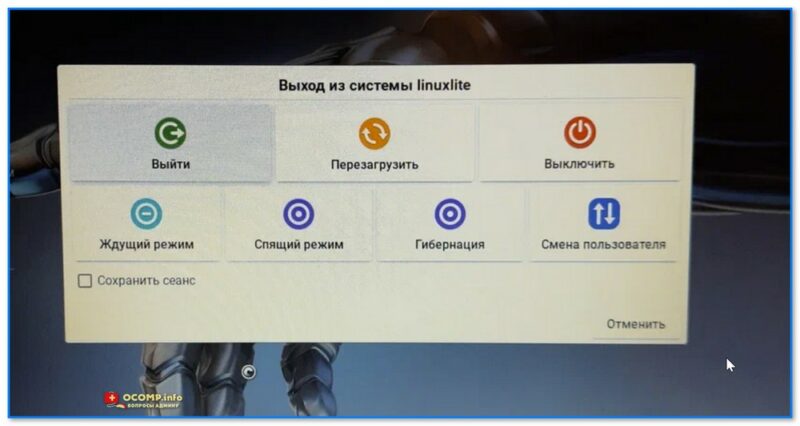
Варианты выхода из системы — Linux Lite
Система получилась и впрямь интересной, не требовательной и относительно-удобной. Пожалуй, огорчает лишь два момента:
- не всё переведено на русский;
- на некоторых ноутбуках (на ПК не встречал) — Linux Lite не видит Wi-Fi адаптер (приходится подкл. внешний адаптер и «разбираться» с драйвером вручную. Думаю, многих начинающих это может оттолкнуть. ). Впрочем, знакомства ради — я бы точно порекомендовал попробовать эту ОС.
Иные замечания и дополнения — приветствуются в комментариях ниже.
Источник: ocomp.info